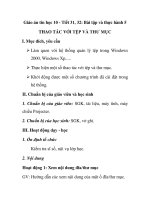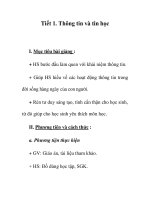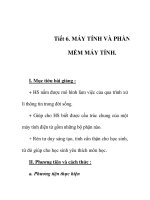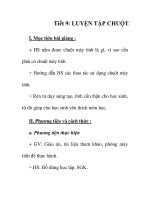Giáo án tin học 6_ tiết 31 doc
Bạn đang xem bản rút gọn của tài liệu. Xem và tải ngay bản đầy đủ của tài liệu tại đây (158.37 KB, 7 trang )
T31: BÀI THỰC H
ÀNH
SỐ 4:
CÁC THAO TÁC VỚI TỆP TIN.
I. Mục tiờu bài giảng :
+ HS làm quen với hệ thống quản lý tệp trong
Windows XP.
+ HS biết sử dụng cửa sổ My Computer để xem
nội dung các kiến thức.
+ Hướng dẫn HS thực hiện các thao tác đổi tên,
xoá, sao chép và di chuyển tệp tin.
+ Rèn tư duy sáng tạo, tính cẩn thận cho học sinh,
từ đó giúp cho học sinh yêu thích môn học.
II. Phương tiện và cách thức :
a. Phương tiện thực hiện
+ GV: Giáo án, tài liệu tham khảo, phòng máy
tính để thực hành.
+ HS: Đồ dùng học tập, SGK.
b. Cách thức tiến hành :
+ Lấy HS làm trung tâm.
+ Nêu vấn đề, gợi mở, diễn giảng và các phương
pháp khác.
III. Tiến trình giờ dạy :
1) Ổn định tổ chức lớp :
2) Kiểm tra bài cũ :
- Kết hợp trong giờ thực hành.
3) Nội dung bài mới :
Hoạt động của giáo viên
và học sinh
Nội dung
* Hoạt động 1
- GV: sắp xếp HS ngồi
vào máy tính.
3 HS/ 1 máy
- HS khởi động máy tính
theo hướng dẫn của GV.
- GV: hướng dẫn HS thực
hành.
1. Sử dụng My
Computer.
- Ta có thể sử dụng cửa sổ
My Computer hoặc
Windows Explorer để
xem những gì có trong
máy tính.
- My Computer hoặc
Hoạt động của giáo viên
và học sinh
Nội dung
- HS thực hiện các thao
tác theo hướng dẫn của
GV.
- HS tiến hành mở cửa sổ
My Computer.
- Khi cửa sổ My
Computer được mở ra
cho thấy biểu tượng các ổ
đĩa (A:, C:, D:) và thư
mục bên trong.
Windows Explorer hiển
thị các biểu tượng của ổ
đĩa, thư mục và tệp trên
các ổ đĩa đó.
- Để mở cửa sổ My
Computer ta có thể nháy
đúp vào biểu tượng trên
màn hình nền.
- Nháy chọn Folders trên
thanh công cụ để cửa sổ
hiển thị dưới dạng 2 ngăn,
Hoạt động của giáo viên
và học sinh
Nội dung
trong đó ngăn bên trái cho
biết cấu trúc các ổ đĩa và
thư mục
* Hoạt động 2
- Nhắc lại cách đổi tên
thư mục ?
- GV: Để đổi tên tệp cũng
tương tự như đổi tên thư
mục.
- Có thể thực hiện đổi tên
theo cách sau:
2. Đổi tên tệp tin.
- Nháy chuột vào tệp cần
đổi tên.
- Nháy chuột phải -> xuất
hiện bảng chọn -> Chọn
Rename.
- Nhập tên mới cho tệp.
Hoạt động của giáo viên
và học sinh
Nội dung
Nháy chuột vào tên tệp
cần đổi tên.
Nháy chuột 1 lần nữa -
> nhập tên mới -> ấn
phím Enter.
- Ấn phím Enter trên bàn
phím.
* Hoạt động 3
- GV: để xoá tệp tin sẽ
tương tự như xoá thư
mục.
- Tệp tin sau khi bị xoá sẽ
3. Xoá tệp tin.
- Nháy chuột vào thư mục
cần xoá.
- Thực hiện 1 trong 2 cách
sau:
Hoạt động của giáo viên
và học sinh
Nội dung
được đưa vào thùng rác
Recycle Bin.
* Ấn phím Delete trên bàn
phím.
* Nháy chuột phải ->
chọn Delete.
4) Củng cố :
- Nhắc lại các nội dung chính đã học.
- HS thu dọn ghế và máy tính.
5) Hướng dẫn về nhà :
- Ôn lại các nội dung đã học.
- Về nhà ôn tập giờ sau kiểm tra thực hành 1 tiết.